0x00000709 错误代码是 Windows 7 操作系统中常见的一个错误代码,通常表示共享打印机设置出现了问题,导致无法正常使用共享打印机。这个错误代码会给用户带来一些不便。但是,实际上,这个问题可以通过多种方法来解决。在本文中,我将为大家分享三种解决方法,帮助大家顺利使用共享打印机。
win7共享打印机错误代码0x0000709的三种解决方法
方法一
1、打开电脑的控制面板,之后点击“程序”。
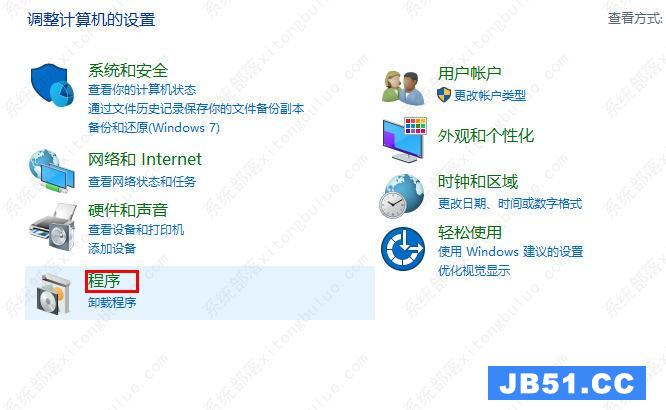
2、之后点击“查看已安装的更新”。
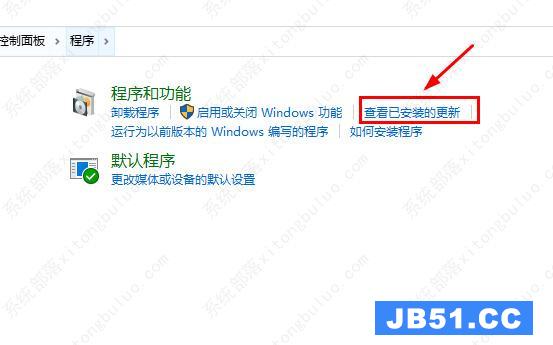
3、找到编号为KB5006670的更新,鼠标双击进行卸载,之后重启电脑。
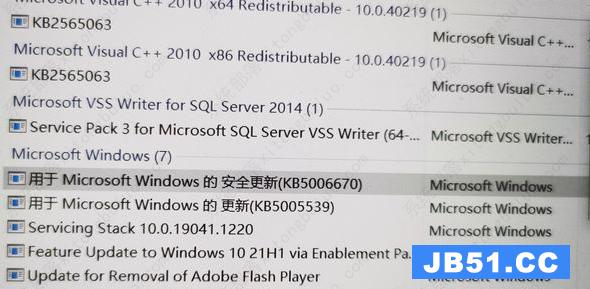
方法二
1、同时按住“win+R”调出运行窗口。
2、在运行窗口输入“regedit”并点确定调出注册表编辑器。
3、找到以下路径“HKEY_LOCAL_MACHInesYstemCurrentControlSetControlPrint”,空白处单击右键,点击新建值“DWORD (32位)值(D)”。
4、给该新建值重命名为“RpcAuthnLevelPrivacyEnabled”。
5、重命名之后选择值“RpcAuthnLevelPrivacyEnabled”,单击右键>修改>键入数值“0”>确定。
6、之后重启电脑即可。
方法三
1、打开windows控制面板。
2、将查看方式改为大图标,之后找到凭据管理器,选择windows凭据。
3、点击“添加windows凭据”。
4、网络地址栏输入连接打印机的计算机ip地址,如:192.168.0.100。
5、输入这台计算机的管理员用户名和密码,之后点击确定。
6、通过资源管理器打开\共享打印机计算机ip地址,如:\192.168.0.100。
7、双击共享的打印机,安装共享打印机驱动,并测试打印机。
郑重声明:本文由网友发布,不代表盛行IT的观点,版权归原作者所有,仅为传播更多信息之目的,如有侵权请联系,我们将第一时间修改或删除,多谢。